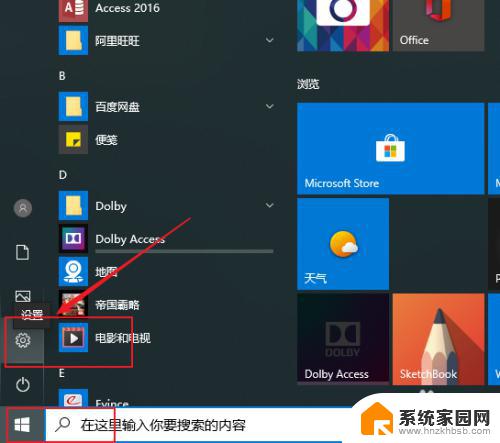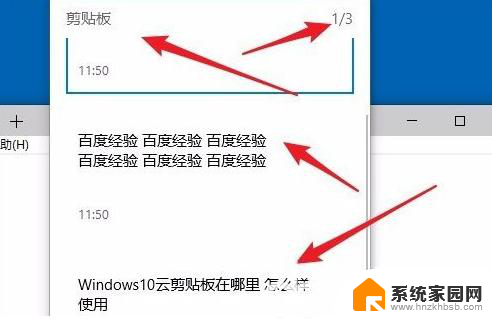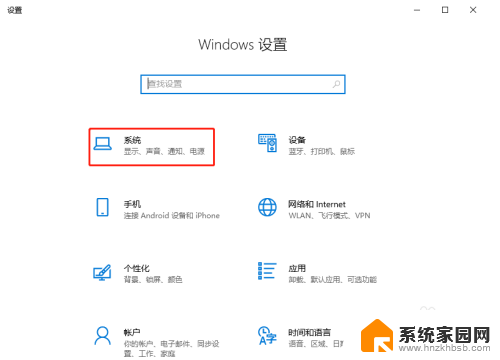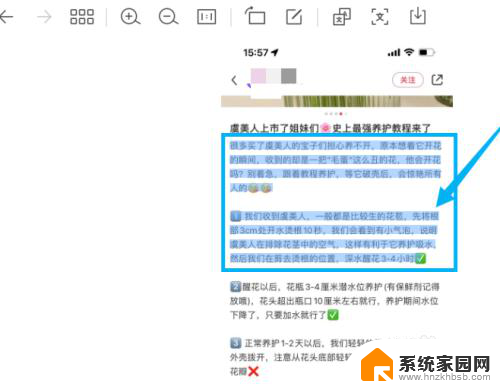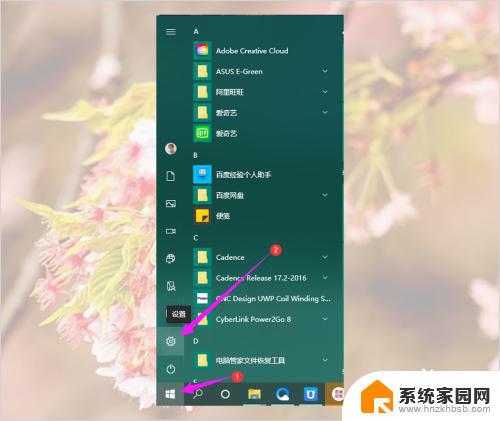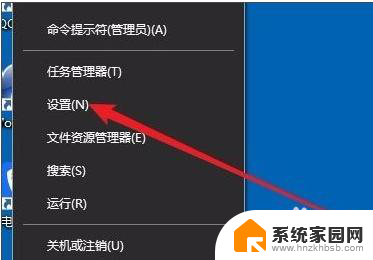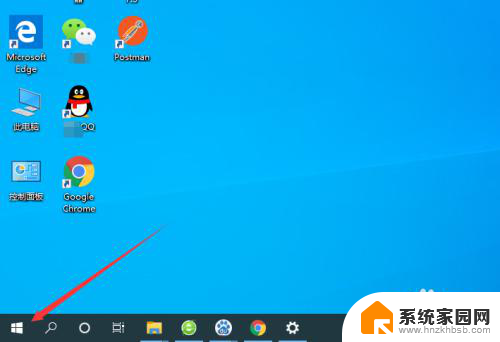电脑粘贴板怎么调出来 笔记本win10剪贴板使用教程
更新时间:2024-04-04 18:00:50作者:yang
在日常使用电脑时,剪贴板是一个非常常用的功能,它可以帮助我们快速复制和粘贴文本、图片等内容,在笔记本电脑上,如何调出和使用剪贴板呢?对于Win10系统的用户来说,可以通过简单的操作来打开剪贴板,然后方便地管理和使用剪贴板功能。下面我们来一起了解一下笔记本Win10剪贴板的使用教程。
具体方法:
1.进入电脑“设置”。
点击桌面左下角“开始”——“设置”,进入电脑“设置”。
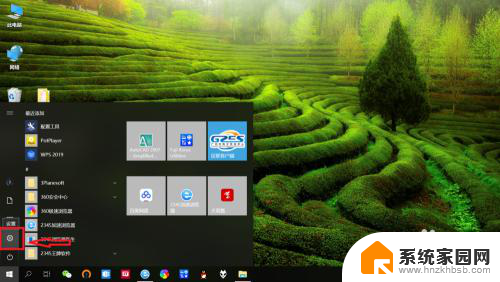
2.进入系统“设置”。
点击“系统”,进入系统“设置”。
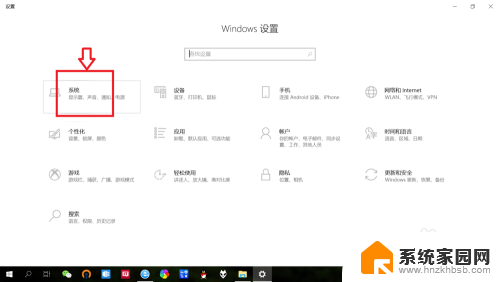
3.开启“剪贴板”。
点击左侧“剪贴板”,右侧跳转至剪贴板设置页面。将“剪贴板历史记录”设置为“开启”,即可开启“剪贴板”。
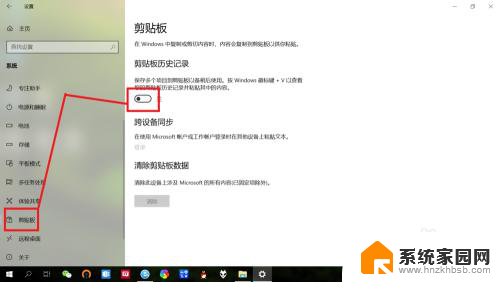
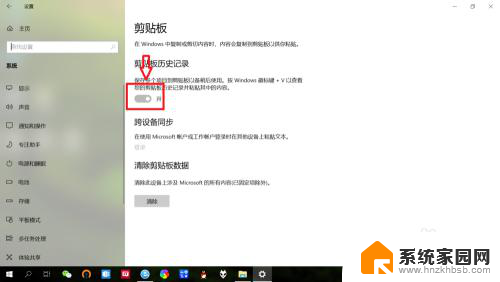
以上是电脑粘贴板的全部内容,如果您遇到这种情况,可以按照以上方法解决,希望对大家有所帮助。